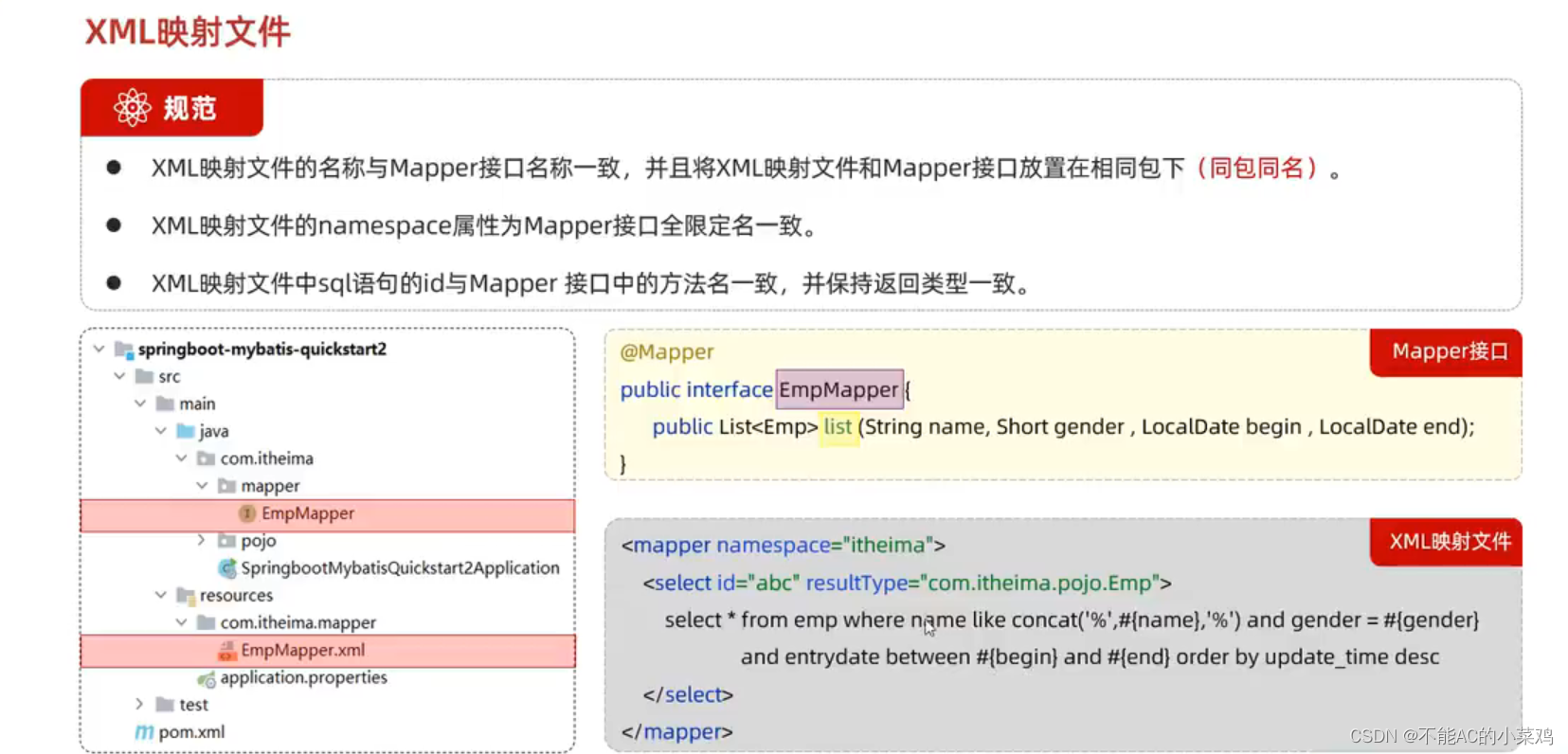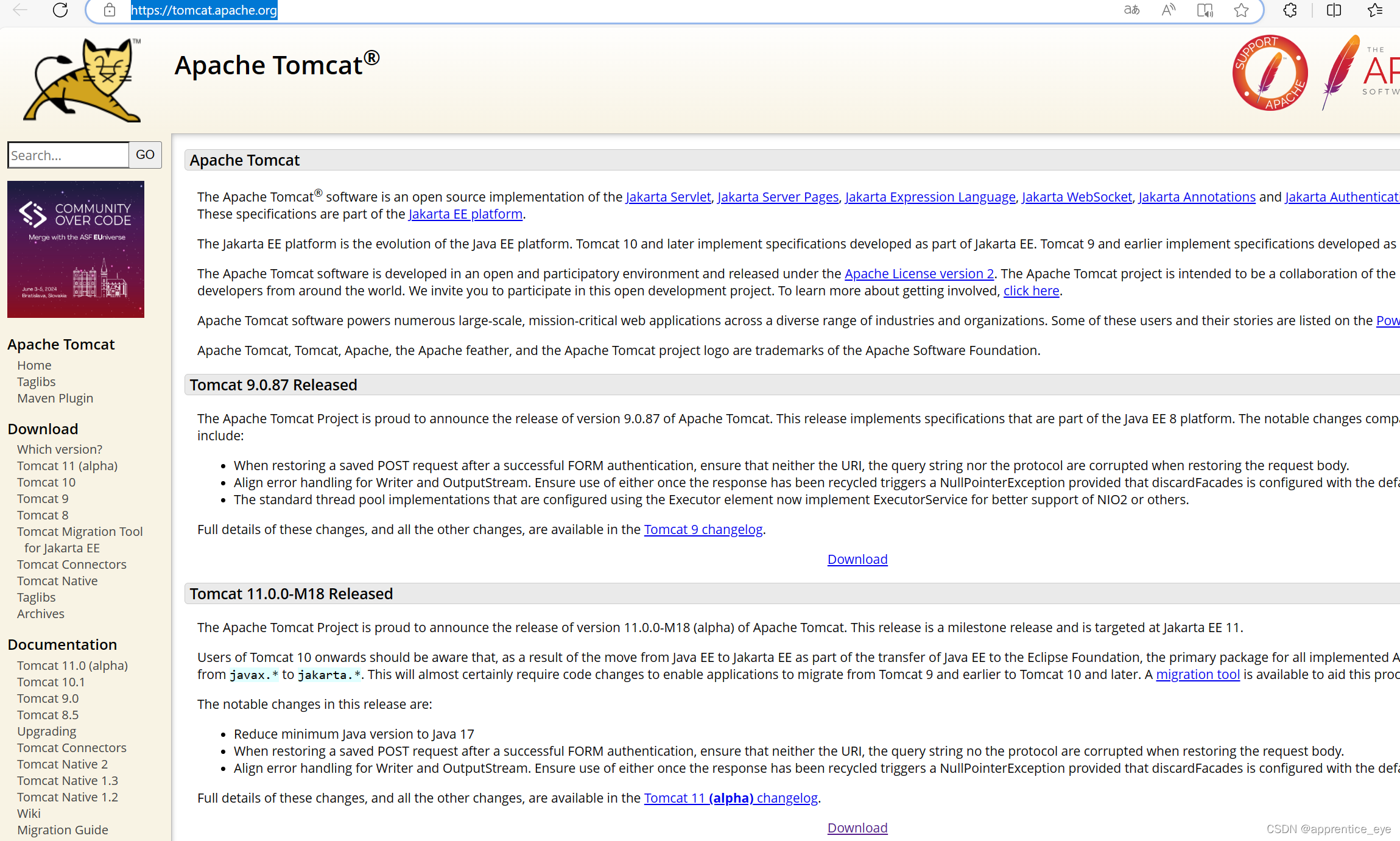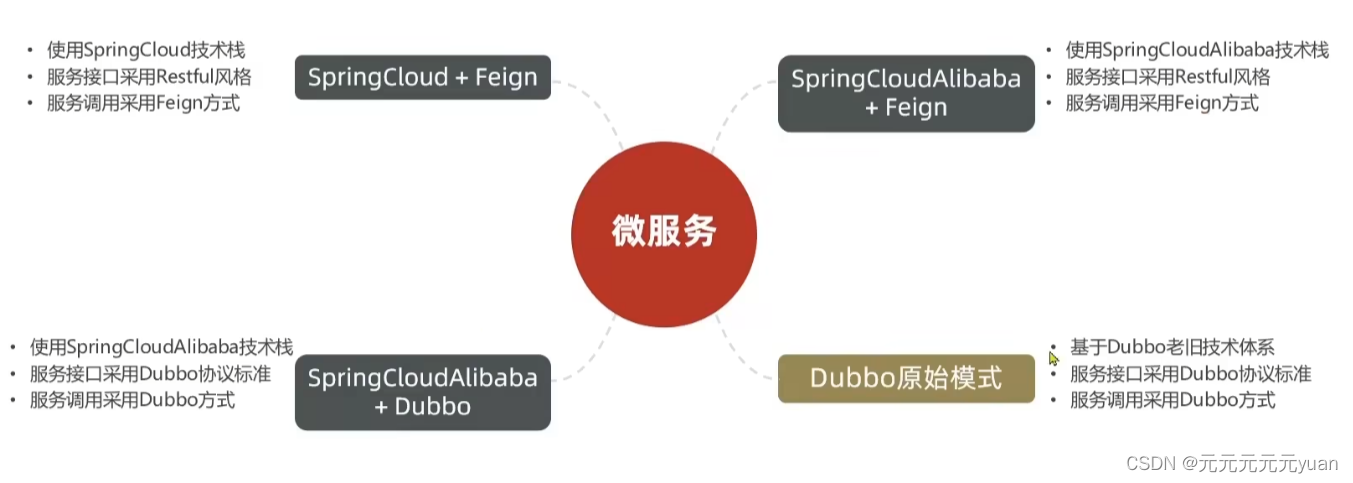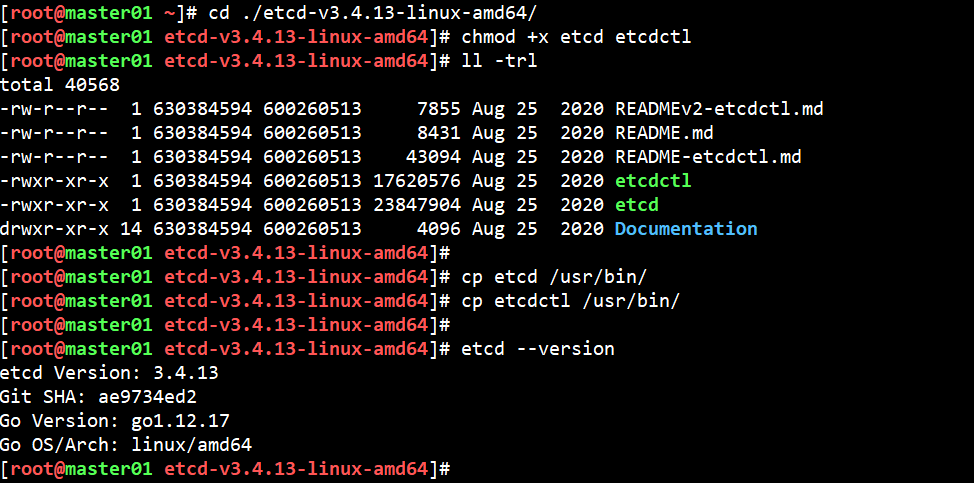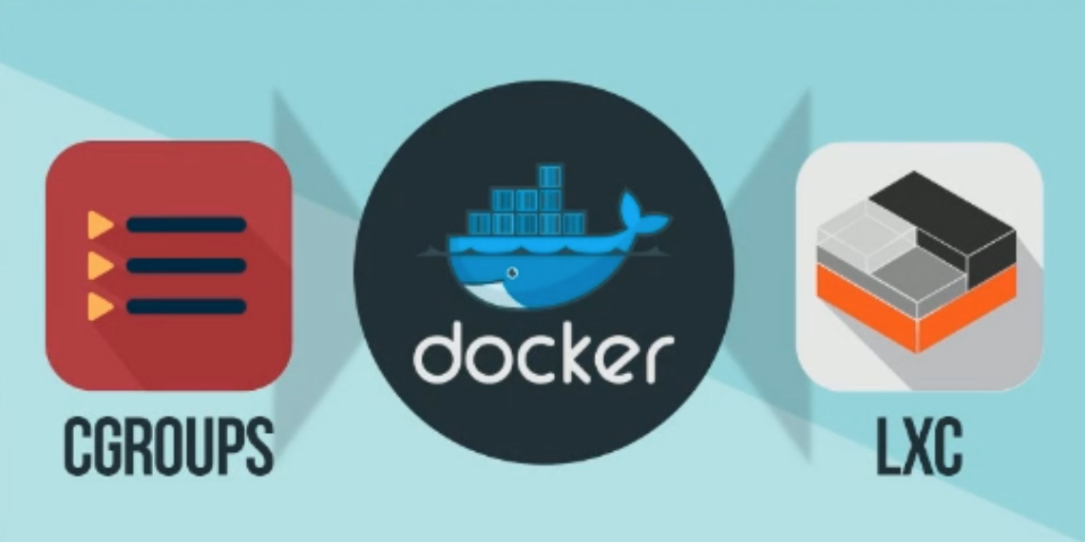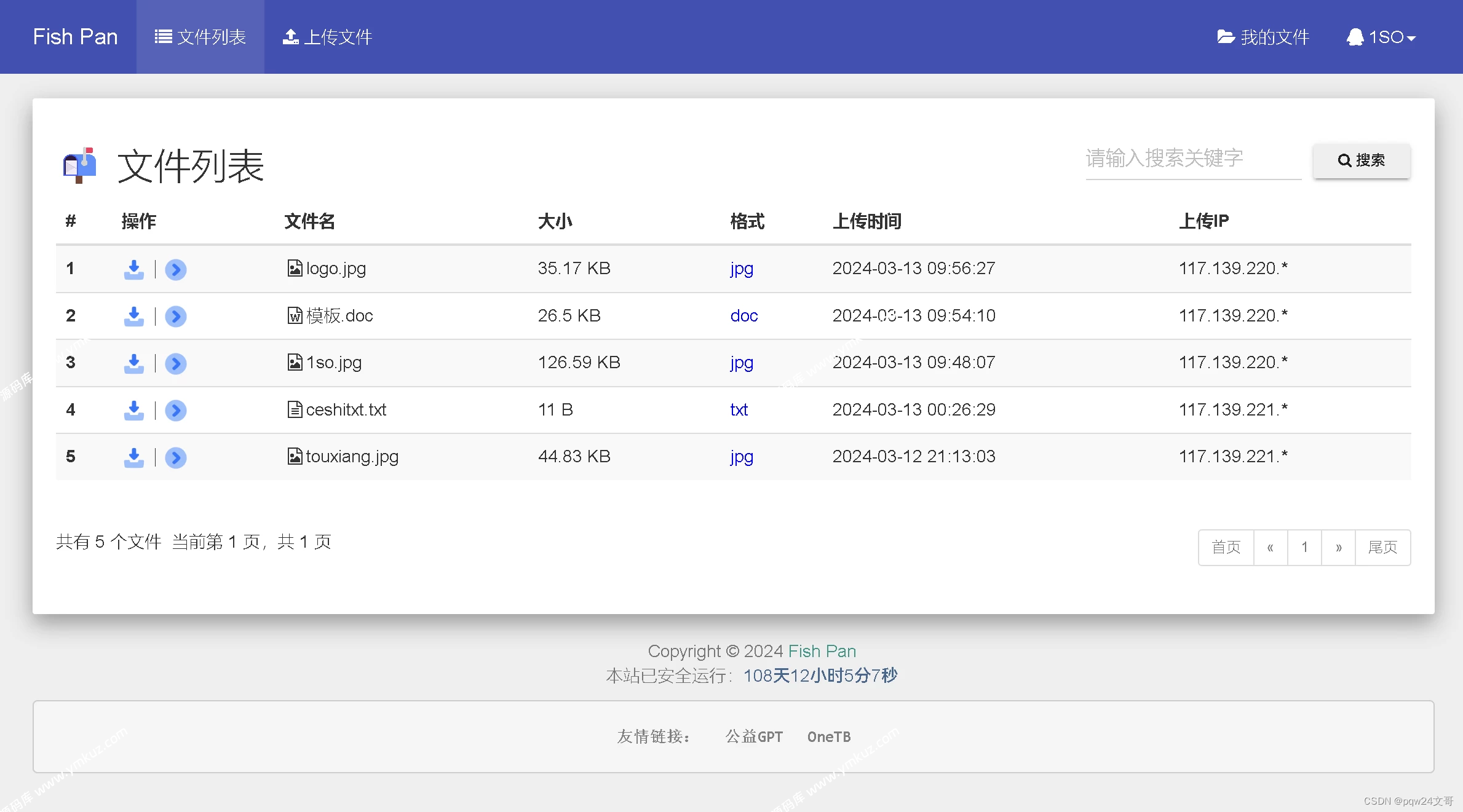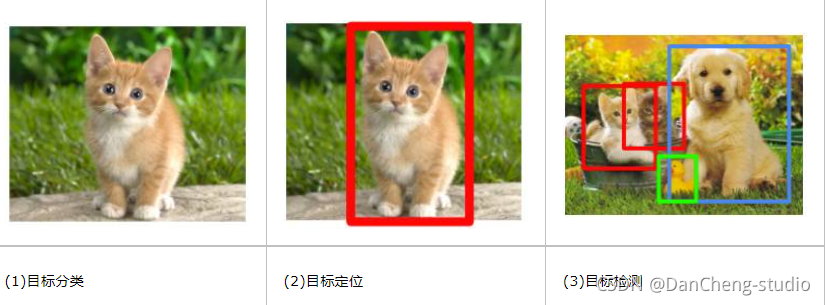文章目录
CentOS系统中的Screen是一个全屏窗口管理器,用于管理多个终端会话。以下是在CentOS中使用Screen的基本用法:
1.一般用法
1.1 安装Screen:
- CentOS系统默认没有安装Screen,需要先安装。可以通过以下命令进行安装:
bash
sudo yum install screen
# 创建一个screen 随机id
screen 敲回车
# 自定义id,harry为自定义名字
screen -S harry
# 当前就可以跑耗时任务了
...
# 回到主程序
Control + A, 然后输入D
# 查看当前后台运行的 screen 列表
[root@miaoping-master ~]# screen -ls
There are screens on:
20313.hello (Detached)
20181.harry (Detached)
2 Sockets in /var/run/screen/S-root.
# 关闭当前screen, 先切换当当前要关闭的screen 然后输入:
exit
# 或使用快捷键Ctrl+A,k来关闭当前窗口。
# 切换 screen
screen -r id(或自定义名字)
1.2 一般命令
- 进入Screen:在终端中输入“screen”并按回车键,就可以进入一个新的Screen会话。在这个会话中,可以运行需要长时间执行的任务。
- 返回到主终端:如果需要在Screen会话仍在后台运行的情况下返回到主终端,可以按下Ctrl+A,然后按下D键。此时,屏幕上会显示“[detached]”,表示已成功返回到主终端。
- 切换到Screen会话:如果需要再次切换回Screen会话,可以使用以下命令:
screen -r [Screen ID]。通过运行screen -ls命令,可以看到所有正在运行的Screen会话的ID。然后,使用screen -r [Screen ID]命令可以切换到相应的Screen会话。 - 退出Screen会话:在Screen会话中,按下Ctrl+D可以分离会话,但不会关闭会话。如果想要完全退出Screen会话,可以先进入会话,然后输入
exit命令或使用快捷键Ctrl+A,k来关闭当前窗口。 - Screen的快捷键:Screen提供了许多快捷键,用于在会话中进行各种操作。例如,Ctrl+A, c用于创建新窗口,Ctrl+A, n用于切换到下一个窗口,Ctrl+A, p用于切换到上一个窗口等。这些快捷键可以在Screen会话中方便地管理多个窗口和任务。
请注意,在使用Screen时,务必了解其基本用法和快捷键,以便更有效地管理终端会话和任务。同时,也要注意保护好Screen会话的安全性,避免未经授权的访问和操作。
2.高级用法
CentOS中的Screen除了基本用法外,还有一些高级用法可以帮助用户更高效地管理终端会话。以下是一些Screen的高级用法:
1. 会话名称管理
在创建新的Screen会话时,可以为其指定一个名称,这样在查看和管理会话时会更加方便。使用命令 screen -S session_name 来创建带有特定名称的会话。例如:
bash
screen -S my_session
然后,通过 screen -ls 命令查看所有会话时,会显示出会话的名称。
2. 会话共享
Screen支持多用户共享一个会话,允许多个用户同时连接到同一个会话,并共同查看和操作。这可以通过在启动Screen时使用 -x 或 --multiuser 选项来实现。例如:
bash
screen -x
或者先创建一个会话,然后再通过 screen -x [session_id] 连接到该会话。
3. 窗口分割
Screen还提供了窗口分割的功能,允许在一个会话中创建多个区域(窗口),并在这些区域中运行不同的命令或任务。通过快捷键 Ctrl+A, S 可以水平分割窗口,Ctrl+A, | 可以垂直分割窗口。分割后,可以使用箭头键在不同的区域间切换。
4. 窗口日志记录
Screen支持为窗口启用日志记录功能,这样即使会话被分离或关闭,也可以保留窗口的输出内容。通过 Ctrl+A, H 可以为当前窗口启用/禁用日志记录。默认情况下,日志文件保存在用户家目录下的 screenlog.0 文件中。
5. 绑定快捷键
Screen允许用户自定义快捷键,以便更方便地进行操作。通过编辑Screen的配置文件(通常是 ~/.screenrc),可以绑定特定的按键组合到特定的命令上。例如,你可以定义一个快捷键来快速切换到指定的窗口。
6. 会话锁定与解锁
为了保护会话的安全性,你可以锁定Screen会话,防止其他用户连接和访问。通过 Ctrl+A, x 可以锁定当前会话。解锁时,需要输入正确的密码。同样,这可以在 ~/.screenrc 配置文件中进行配置。
7. 自定义会话启动脚本
你可以在 ~/.screenrc 配置文件中编写自定义的脚本,以便在启动Screen会话时自动执行某些命令或操作。例如,你可以设置会话的标题、自动分割窗口、运行特定的程序等。
了解并掌握这些高级用法,可以使你在使用CentOS的Screen时更加高效和灵活,更好地管理终端会话和任务。
通过使用Screen,可以更方便地管理终端窗口,并提高工作效率。

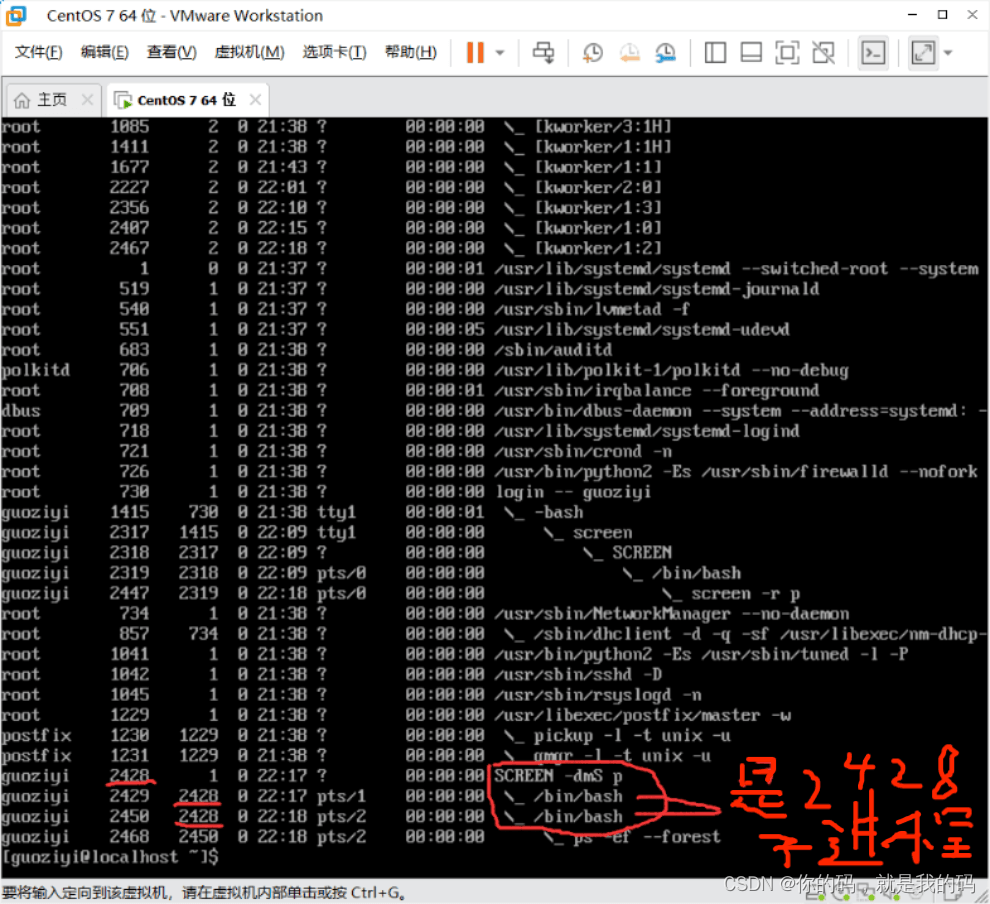

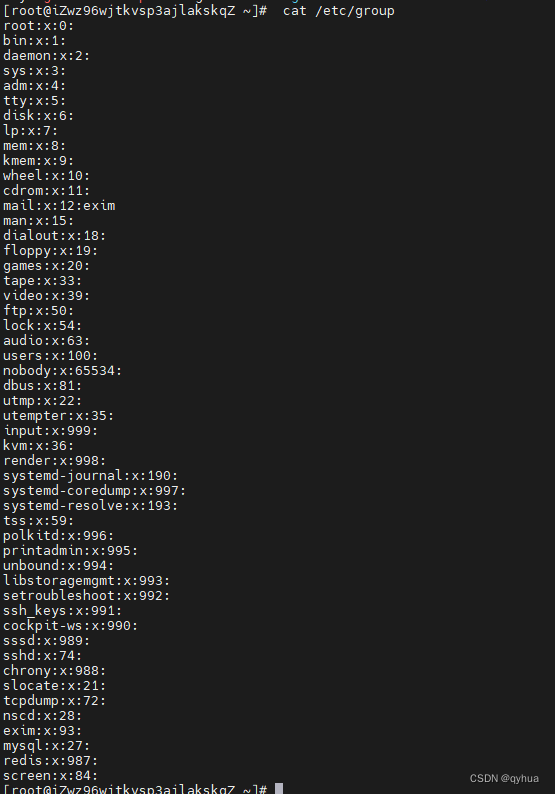
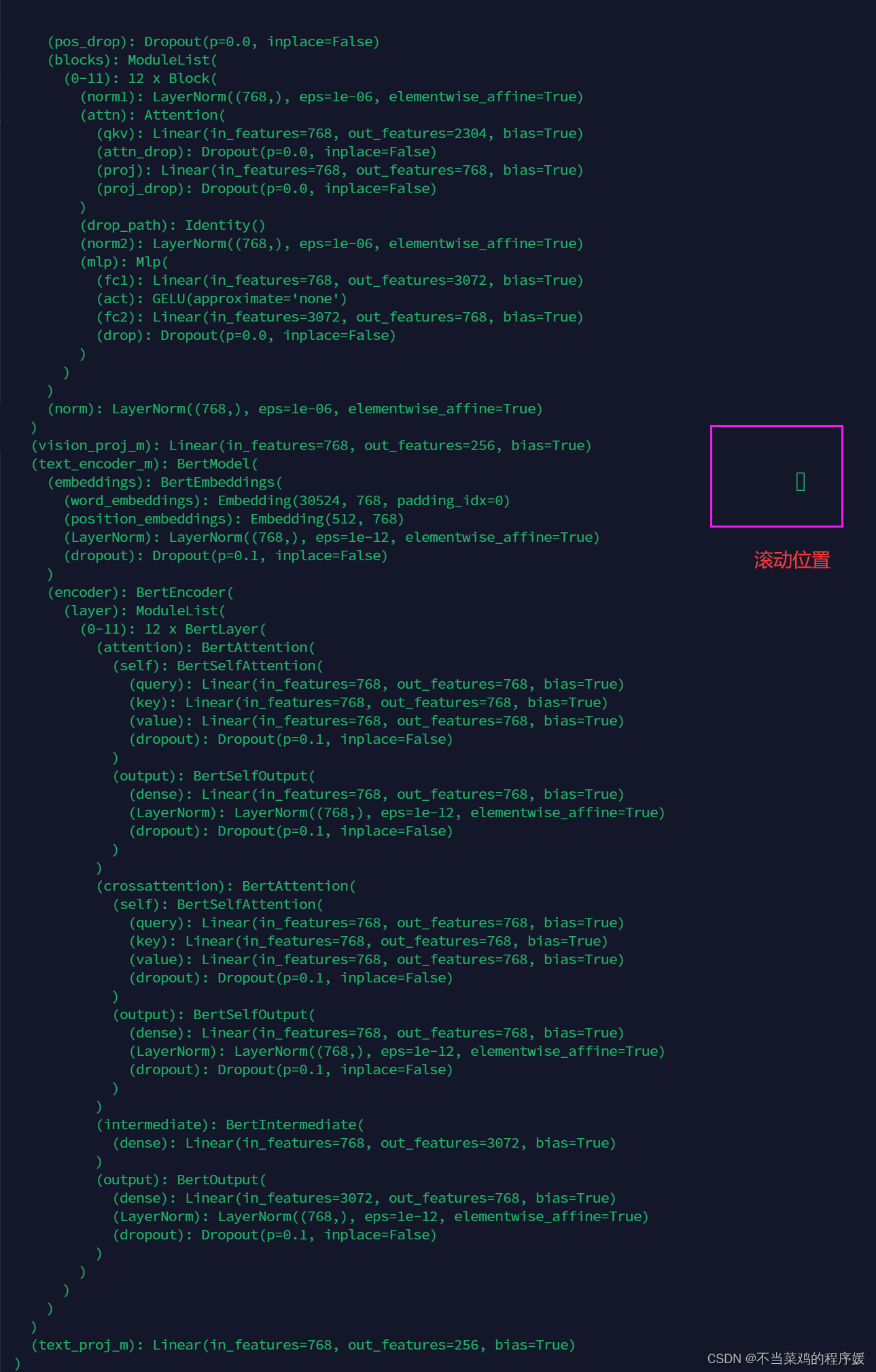
















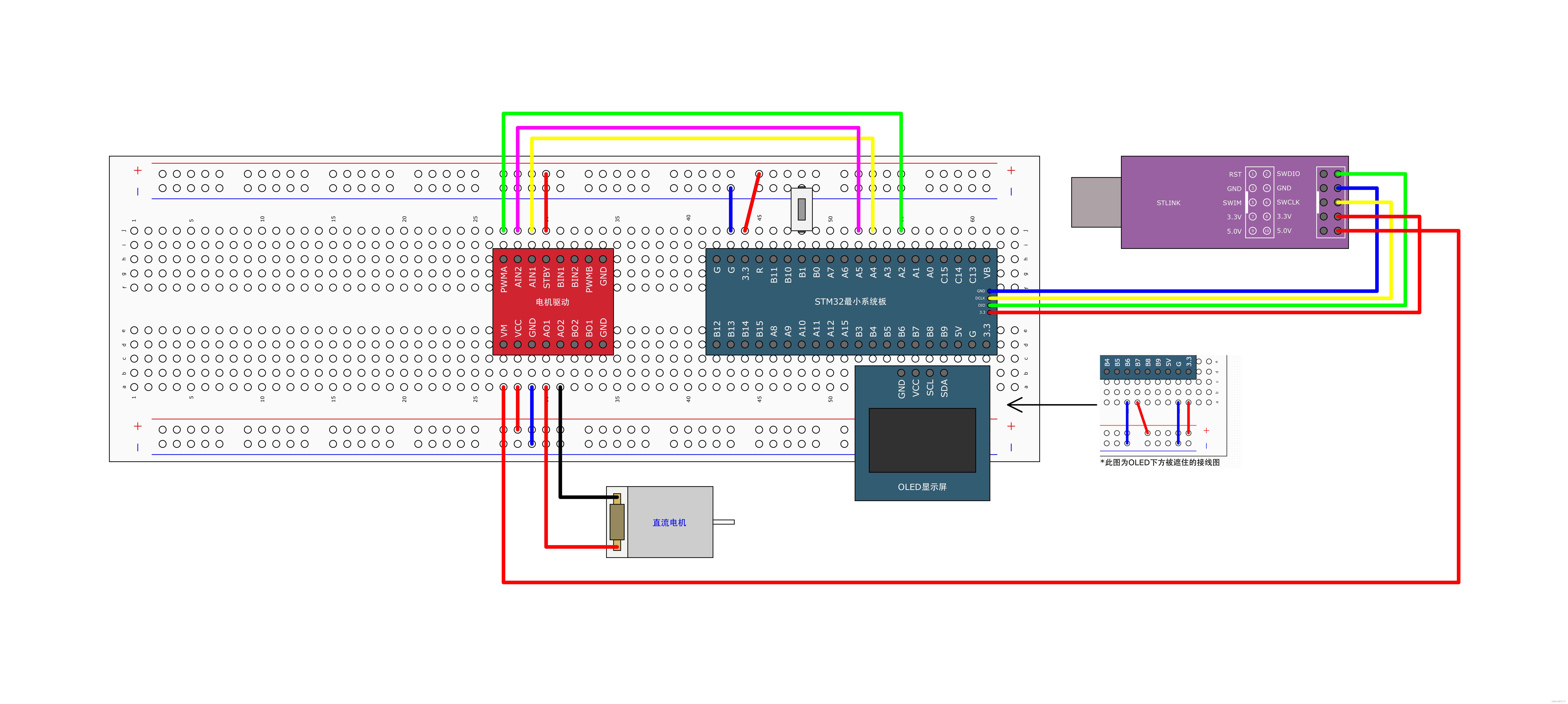

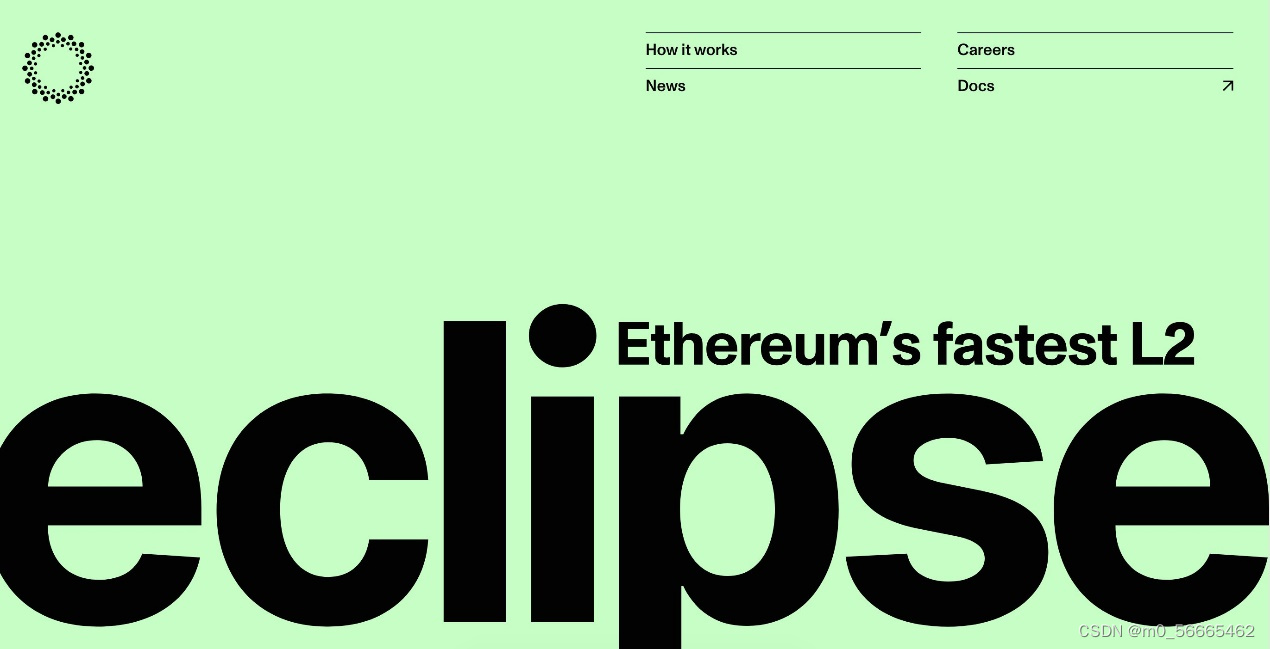

![BUUCTF-----[GXYCTF2019]禁止套娃](https://img-blog.csdnimg.cn/direct/d6545fab511240ee81c8e3665d9646d8.png)